Comment verrouiller les onglets privés de Safari dans iOS 17 et macOS Sonoma
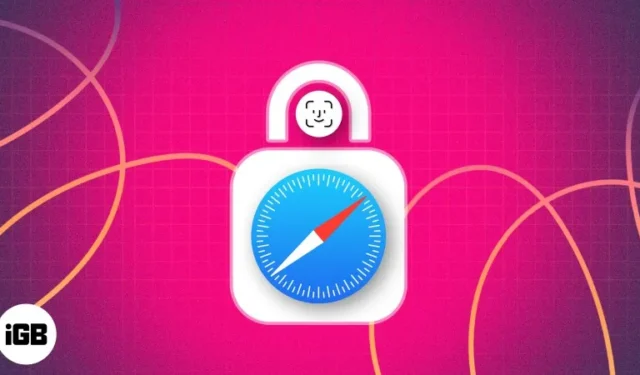
L’événement WWDC 2023 a introduit une foule de nouvelles fonctionnalités pour les applications natives, y compris Safari, qui offre désormais la possibilité de verrouiller les onglets ou fenêtres privés dans iOS 17 et macOS Sonoma. En verrouillant les onglets privés, vous pouvez vous assurer que toute personne essayant d’ouvrir un onglet privé devra entrer votre mot de passe ou utiliser votre Face ID/Touch ID.
Si vous souhaitez activer cette fonctionnalité sur votre iPhone, iPad ou Mac, vous êtes au bon endroit. Cet article vous guidera à travers les étapes pour verrouiller les onglets de navigation privée de Safari, ainsi que certains des avantages qui en découlent.
- Comment verrouiller les onglets Safari Private sur iPhone ou iPad
- Comment verrouiller les onglets Safari Private sur Mac
- Avantages de verrouiller votre navigation privée dans Safari
Comment verrouiller les onglets Safari Private sur iPhone ou iPad
- Lancez l’ application Paramètres sur votre iPhone.
- Appuyez sur Safari .
- Sous Confidentialité et sécurité , activez Require Face ID to Unlock Private Browsing .
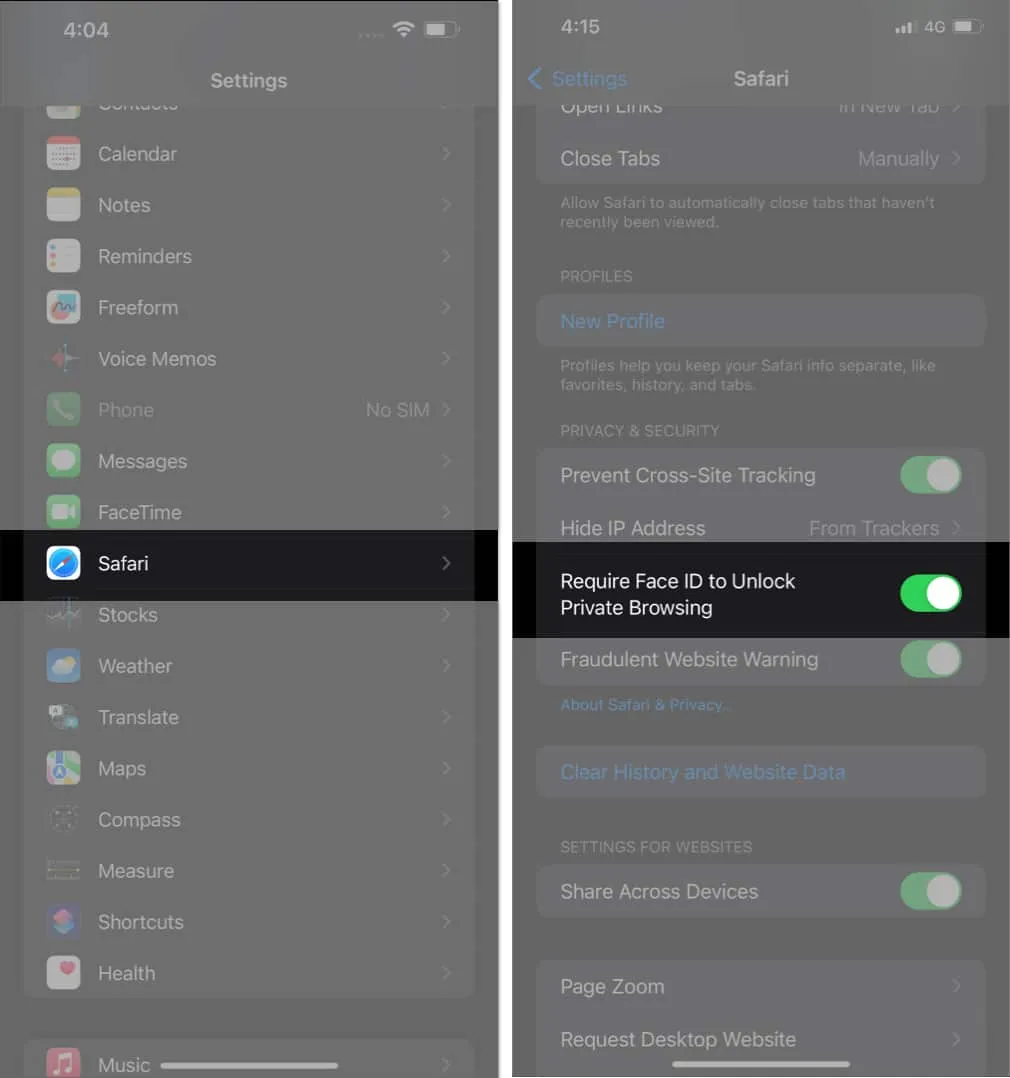
Au moment de la rédaction de cet article, vous aurez besoin d’iOS 17 Developer Beta pour tester cette fonctionnalité.
Comment débloquer les onglets privés de Safari avec Face ID
Une fois que vous avez terminé le processus ci-dessus, vos onglets Safari ne s’ouvriront qu’avec votre Face ID/TouchID ou votre mot de passe. Alors, procédez comme suit pour déverrouiller les onglets privés :
- Essayez d’ouvrir votre onglet Privé dans Safari. Vous verrez un écran avec un texte indiquant que la navigation privée est verrouillée .
- Appuyez sur l’option Déverrouiller affichée juste en dessous du texte.
- L’iPhone utilisera l’ identifiant de visage pour vérifier qu’il s’agit bien de vous, puis vous laissera entrer.
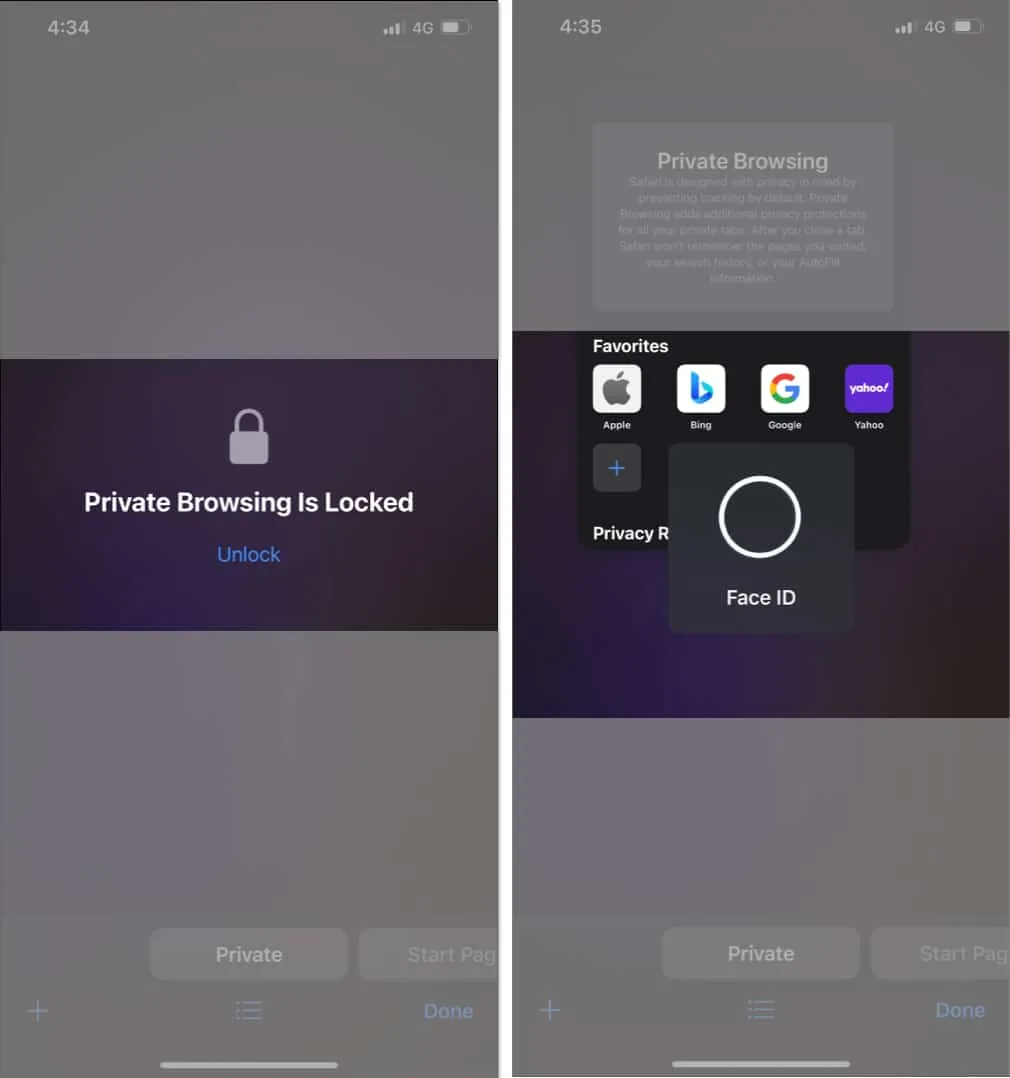
Comment verrouiller les onglets Safari Private sur Mac
- Lancez Safari sur votre Mac.
- Cliquez sur Safari dans la barre de menus → Sélectionnez Paramètres .
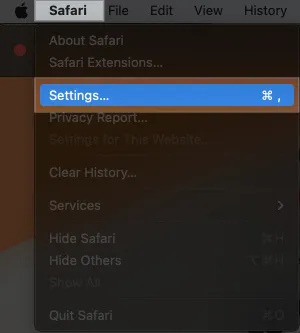
- Accédez à l’ onglet Confidentialité → Activez Exiger Touch ID pour afficher les onglets verrouillés .
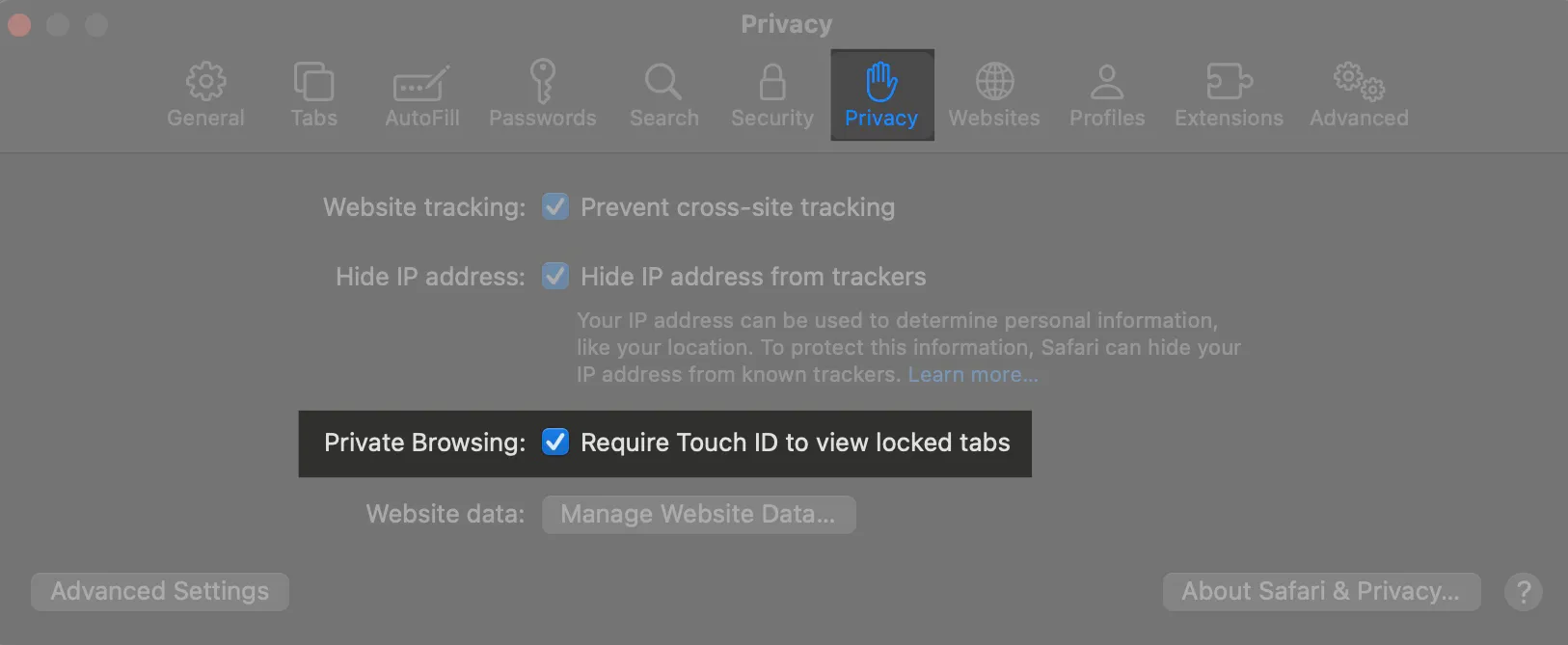
Si vous changez d’avis, vous pouvez désactiver cette fonctionnalité en décochant l’ option Nécessite Touch ID pour afficher l’état verrouillé .
De plus, sur les Mac sans Touch ID, vous verrez Exiger un mot de passe pour afficher les onglets verrouillés .
Comment débloquer les onglets privés de Safari sur Mac
- La prochaine fois que vous visiterez votre fenêtre privée Safari précédemment ouverte sur Mac, vous rencontrerez un écran indiquant que la navigation privée est verrouillée . Ensuite, utilisez votre Touch ID ou votre mot de passe pour déverrouiller l’onglet privé.
- Une fois que macOS aura vérifié votre Touch ID ou votre mot de passe, il vous permettra de surfer à nouveau sur la fenêtre privée.
Avantages de verrouiller votre navigation privée dans Safari
Apple est connu pour offrir à ses utilisateurs les meilleures expériences de travail. Le lancement du verrouillage Face ID/Passcode pour la navigation privée dans Safari renforce encore les capacités de sécurité de l’iPhone. Explorons certains de ses avantages ici :
- Le verrouillage des onglets privés garantira que personne ne pourra accéder à vos fenêtres privées ouvertes sur votre iPhone ou Mac en votre absence.
- La navigation privée est pratique lorsque vous utilisez des canaux de paiement en ligne. Une serrure ajoutera une couche supplémentaire de sécurité.
- Il vous permet de travailler sur d’autres tâches sans fermer les onglets privés ouverts sur Safari, craignant un accès non autorisé.
FAQ
Mon iPhone prend-il en charge Face ID pour la navigation privée Safari ?
Si votre iPhone prend en charge iOS 17, il prendra sûrement en charge le verrouillage Face ID/Touch ID pour les onglets privés.
Mots de conclusion …
J’espère que la nouvelle fonctionnalité de navigation privée verrouillée améliorera votre expérience Safari sur iPhone, iPad et Mac.



Laisser un commentaire